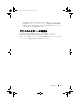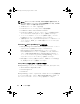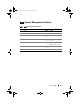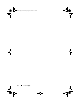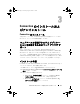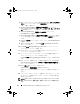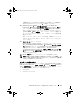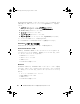Users Guide
18 Connection のインストールおよびアンインストール
4
Dell
システムのサービスタグを
Enter a Service Tag
(サービスタグの
入力
)
フィールドに入力し、
Go
(次に進む)
をクリックします。そ
の後、手順
8
に進みます。
5
Select Your Product Model
(製品モデルの選択
)
メニューから、
Server, Storage, Networking
(サーバー、ストレージ、ネットワーキン
グ)
を選択します。
6
Select Your Product Line
(製品ラインの選択)
メニューから、
PowerEdge Server
を選択します。
7
Select Your Product Model
(
製品モデルの選択
)
リストから、使用し
ている
PowerEdge
システムを選択して
Confirm
(
確認
)
をクリック
します。
8
Category
(
項目)
ドロップダウンメニューから、
Systems Management
を選択します。
9
表示される結果一覧から、
CA NSM
向け
OpenManage Connection
をクリックします。
10
CA NSM
向け
Dell OpenManage Connection
インストール
ソフト
ウェアをダウンロードし、展開します。
11
Connection
のインストールを開始する前に、すべてのアプリケー
ション
ウィンドウを閉じてください。
12
インストール
ソフトウェアのダウンロードおよび展開に指定した
ディレクトリから、インストーラを実行します。
CA NSM
向け
Dell OpenManage Connection
ウィザードが表示され
ます。
13
Dell
ソフトウェア製品ライセンス契約をお読みになり、
I accept the
terms of the license agreement
(ライセンス契約の条項に同意する)
を
クリックしてください。
14
Next
(
次へ
)をクリックして続行します。
Select Features
(機能の選択)
画面が表示されます。
詳細については、「
Connection
コンポーネントの選択」を参照してく
ださい。
15
インストールするコンポーネントを選択し、次へ
をクリックします。
コンポーネントを選択すると、そのコンポーネントに関する短い説
明が表示されます。
メモ: NSM インストール時にコンポーネントをインストールしていない
場合、Select Features(機能の選択)画面にコンポーネントは表示されま
せん。
book.book Page 18 Thursday, August 6, 2009 11:18 AM